在Windows 10中,修改程序的默认打开方式非常简单。找到需要更改打开方式的文件,右键点击该文件,选择“打开方式”选项,点击“选择其他应用”。在弹出的窗口中,您可以选择想要设为默认的程序,并勾选“始终使用此应用打开此类文件”。点击“确定”即可完成设置。这一过程使得用户可以方便地选择自己习惯的程序来打开特定类型的文件,提高了使用效率。
一、修改默认打开方式的必要性
在Windows 10中,默认打开方式的设置可以影响用户的工作效率和使用体验。通过设置合适的默认程序,用户能够更快地访问和处理文件。许多用户更喜欢使用某个特定的PDF阅读器来查看PDF文件,而不是系统自带的阅读器。通过调整默认设置,用户可以节省每次打开文件时的选择时间。
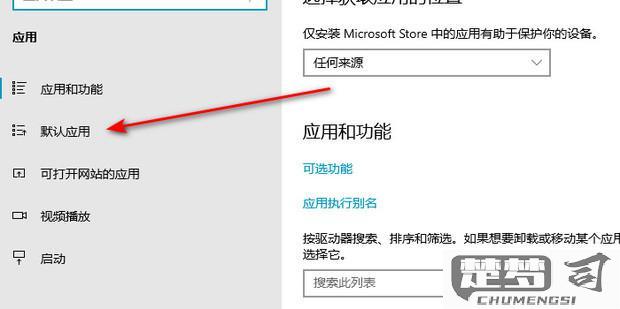
二、如何修改特定文件类型的默认程序
除了右键单击文件外,Windows 10还提供了在“设置”中批量修改默认程序的选项。用户可以进入“设置”>“应用”>“默认应用”,在这里选择不同类型的文件(如图片、音乐或视频)并指定默认程序。这种方法适合需要频繁处理多种文件类型的用户,能够一次性处理多个文件类型的默认打开方式。
三、事项与常见问题
在修改文件的默认打开方式时,用户应确保所选择的程序能够兼容该文件类型。某些程序在安装时会更改系统的默认设置,定期检查和调整默认程序是一个好习惯。在修改过程中遇到问题,可以尝试重新启动计算机或重新安装相关程序。
相关问答FAQs
问:如何恢复文件的默认打开方式?
答:您希望恢复文件的默认打开方式,可以重复上述步骤,在“打开方式”中选择“选择其他应用”,并在弹出的窗口中选择“更多应用”,找到并选择您希望恢复的程序,勾选“始终使用此应用打开此类文件”,点击“确定”即可。
问:是否可以为不同文件类型设置不同的默认程序?
答:您可以为不同类型的文件设置不同的默认程序。通过右键点击文件或通过“设置”中的“默认应用”选项,您可以逐一设置每种文件类型的默认打开程序。
